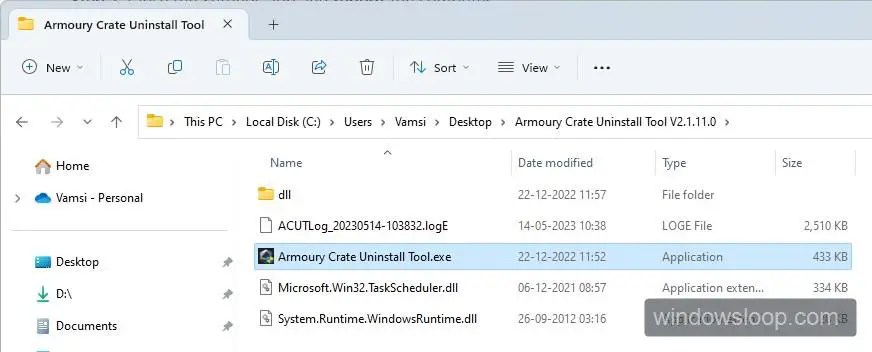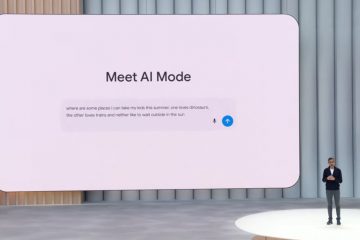Wenn Sie Asus Armory Crate nicht verwenden möchten oder wenn es zu viel Speicher und CPU beansprucht, befolgen Sie die Schritte in diesem Artikel, um Asus Armory Crate unter Windows zu deinstallieren und es im BIOS/UEFI zu deaktivieren.
Wenn Sie einen Asus-Laptop oder einen Desktop-Computer mit einem Asus-Motherboard verwenden, ist Ihnen möglicherweise die Asus Armory Crate-Software aufgefallen. Auch wenn Sie die Software nicht installieren, wird sie automatisch heruntergeladen und installiert. Falls Sie es nicht wissen: Asus Armory Crate ist ein Software-Dienstprogramm, das eine Menge Informationen über Ihre Systemhardware liefert und Ihnen die Verwaltung von Aura Sync, Lüftergeschwindigkeit, Treiberaktualisierungen und mehr ermöglicht.
Über die Software ist nützlich, es ist zu viel Speicher-und CPU-Fresser. Das bedeutet, dass Ihr System dadurch langsamer wird. Darüber hinaus ist die Benutzeroberfläche ziemlich verwirrend und überladen, um sie zuverlässig nutzen zu können.
Also, wenn Sie die Software nicht aktiv nutzen , ist es besser, den Start von Asus Armory Crate zu deaktivieren oder Asus Armory Crate zu deinstallieren, damit es Ihren Computer nicht verlangsamt und frei von Bloatware ist.
Deinstallieren Sie Asus Armory Crate unter Windows
Um Asus Armory Crate von Ihrem Computer zu deinstallieren, gibt es zwei Hauptschritte.
Deaktivieren Sie Asus Armory Crate im UEFI-BIOS.Deinstallieren Sie Asus Armory Crate unter Windows
Deaktivieren Sie Asus Armory Crate im UEFI-BIOS
Zuerst , müssen Sie Asus Armory Crate in UEFI oder BIOS deaktivieren. Wenn Sie Asus Armory Crate im UEFI-BIOS nicht deaktivieren, wird es ohne Ihre Erlaubnis automatisch neu installiert. Dazu müssen Sie WinRE (Windows Recovery Environment) öffnen, das UEFI-BIOS starten und die Option deaktivieren. Hier sind die Schritte.
Schritt 1: Öffnen Sie die App Einstellungen mit der Windows-Taste + I.
Schritt 2: Gehen Sie zur Seite „Windows Update > Erweiterte Optionen“.
Schritt 3: Klicken Sie im Abschnitt „Zusätzliche Optionen“ auf die Option „Wiederherstellung“.
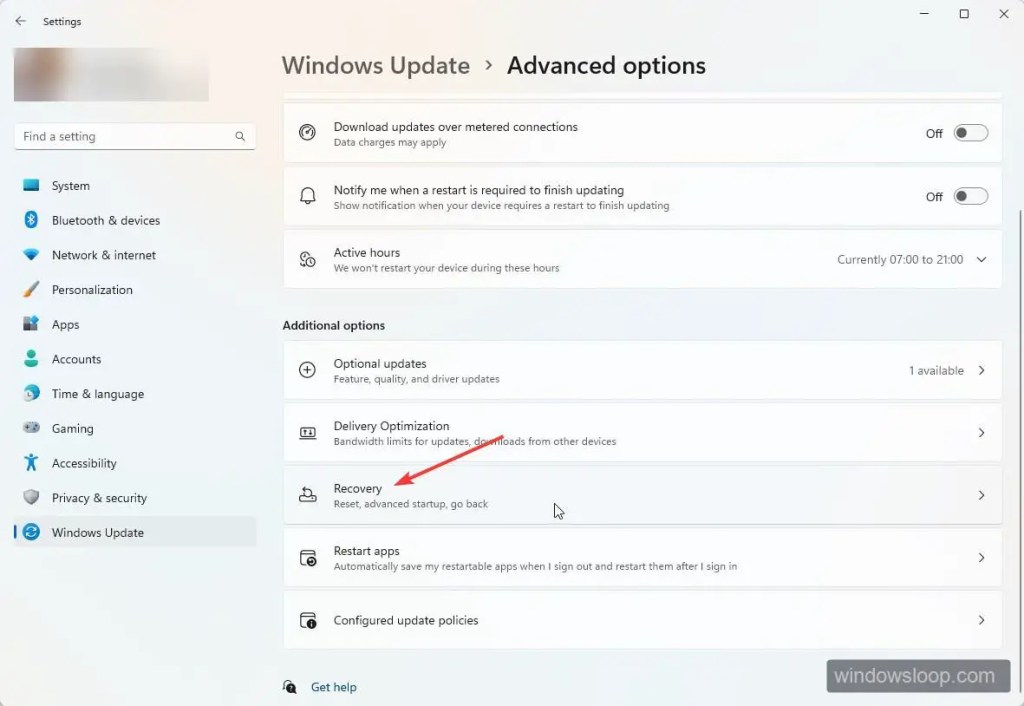
Schritt 4: Klicken Sie auf die Schaltfläche „Jetzt neu starten“ neben „Erweiterter Start.”Lassen Sie das System neu starten.
Schritt 5: Gehen Sie beim Neustart zur Seite „Fehlerbehebung > Erweiterte Optionen“.
Schritt 6: Klicken Sie auf die Option „UEFI-Firmware-Einstellungen“.
Schritt 7: Drücken/tippen Sie auf „
Schritt 8: Klicken Sie im UEFI-BIOS unten auf die Option „Erweiterte Einstellungen“ oder drücken Sie „F7“. Dadurch wird die Seite mit den erweiterten UEFI-Einstellungen geöffnet. Schritt 9: Gehen Sie zur Registerkarte „Tools“ und klicken Sie auf die Option „Asus Armory Crate“. Schritt 10: Wählen Sie „Deaktiviert“ aus der Liste „ ARMORY CRATE-App herunterladen und installieren“-Dropdown-Menü. Schritt 12: Klicken Sie auf „Ok“, um die Änderungen zu bestätigen. Ihr System wird automatisch in Windows neu gestartet. Sobald Sie Armory Crate im UEFI-BIOS deaktiviert haben, befolgen Sie diese Schritte, um Asus Armory Crate vollständig zu deinstallieren. Schritt 1: Klicken Sie mit der rechten Maustaste auf Startsymbol in der Taskleiste. Schritt 2: Wählen Sie die Option „Installierte Apps“ aus dem Start-Kontextmenü (Hauptbenutzermenü). ). Schritt 3: Klicken Sie auf das Symbol mit den drei Punkten neben „Armoury Crate.“ Wählen Sie die Option „Deinstallieren“. Schritt 4: Klicken Sie auf die Optionsschaltfläche „Deinstallieren“, wenn Sie dazu aufgefordert werden. Schritt 5: Klicken Sie anschließend auf das Symbol mit den drei Punkten daneben „Armoury Crate Lite Service.“ Wählen Sie die Option „Deinstallieren“. Schritt 6: Klicken Sie auf die Schaltfläche „Deinstallieren“, wenn Sie dazu aufgefordert werden. Schritt 7: Schließen Sie die Einstellungen-App und starten Sie den Computer neu. Wenn Sie Armory Crate nicht mit deinstallieren können Verwenden Sie in der Windows 10/11-Einstellungs-App das Armory Crate-Tool. Armory Crate und alle zugehörigen Dienste und Dienstprogramme werden automatisch installiert. Verwenden Sie zunächst den untenstehenden Link, um die Asus-Supportseite zu öffnen. Klicken Sie hier auf den Link „Alle anzeigen“, um die Download-Liste zu erweitern. Klicken Sie anschließend auf die Schaltfläche „Herunterladen“ neben „Armoury Crate Uninstall Tool“. https://www.asus.com/supportonly/armoury%20crate/helpdesk_download/ Entpacken Sie nach dem Herunterladen die ZIP-Datei in einen Ordner und doppelklicken Sie auf das „Armoury Crate Uninstall Tool“. exe”-Datei. Klicken Sie auf die Schaltfläche „Deinstallieren“, um Armory zu deinstallieren Erstellen Sie Software von Ihrem Computer. Sobald Sie fertig sind, klicken Sie auf die Schaltfläche „Neustart“, um Ihren Computer neu zu starten. Nach dem Neustart ist Ihr System frei von der Asus Armory Crate-Software. – Damit haben Sie Asus Armory Crate unter Windows deinstalliert. I Ich hoffe, diese einfache und unkomplizierte Windows-Anleitung hat Ihnen geholfen. Wenn Sie nicht weiterkommen oder Hilfe benötigen, senden Sie eine E-Mail, und ich werde versuchen, so viel wie möglich zu helfen.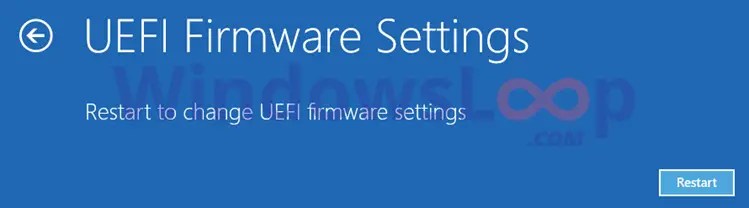
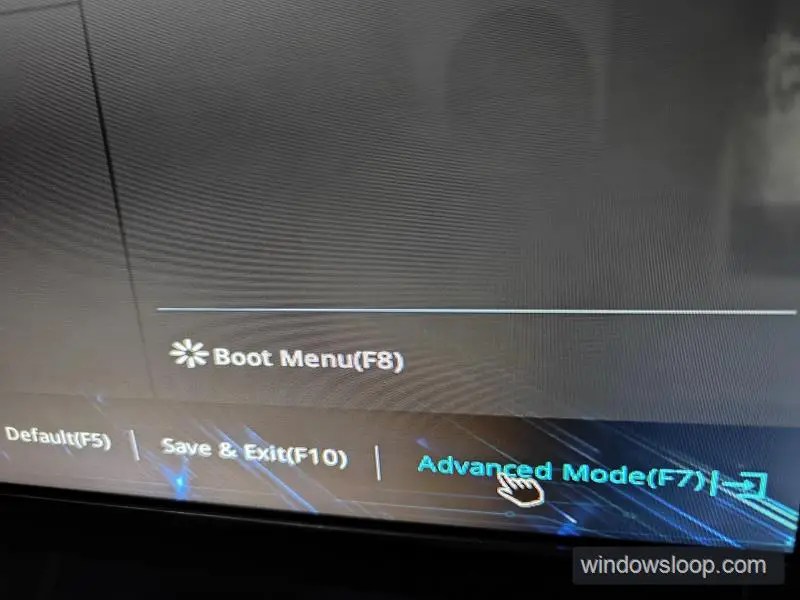
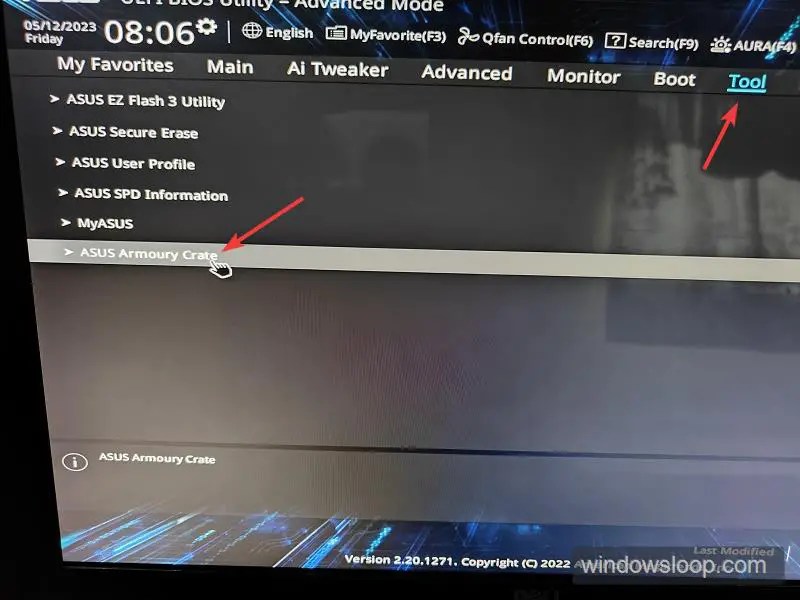
Schritt 11: Gehen Sie zur Registerkarte „Beenden und klicken/tippen Sie auf die Option „Änderungen speichern und zurücksetzen“.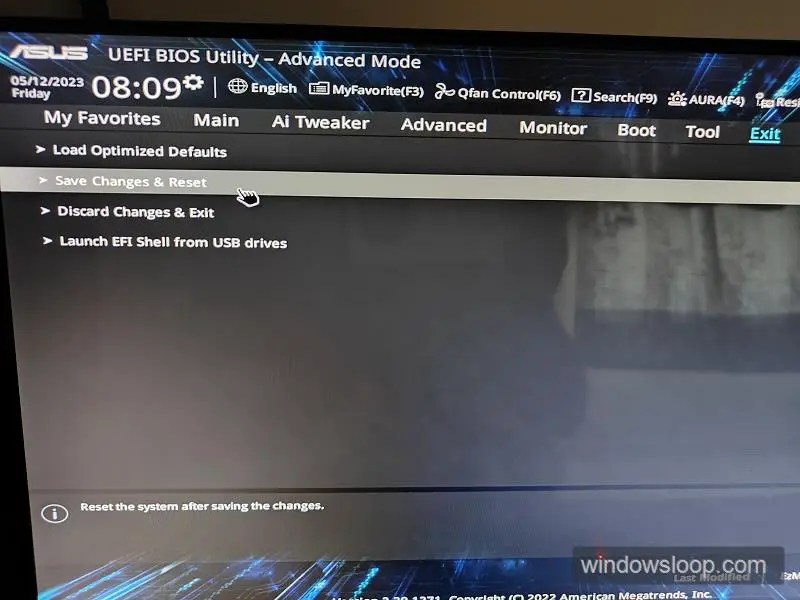
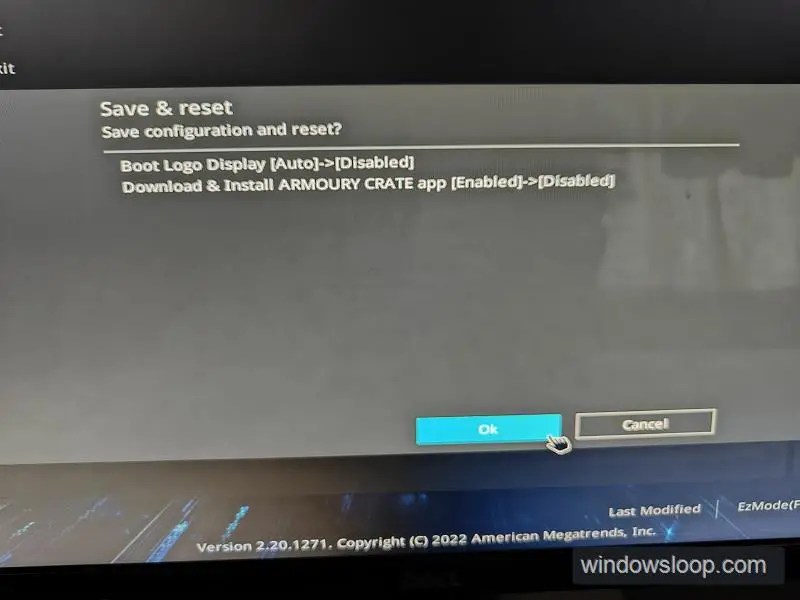
Schritte zur Deinstallation von Asus Armory Crate unter Windows
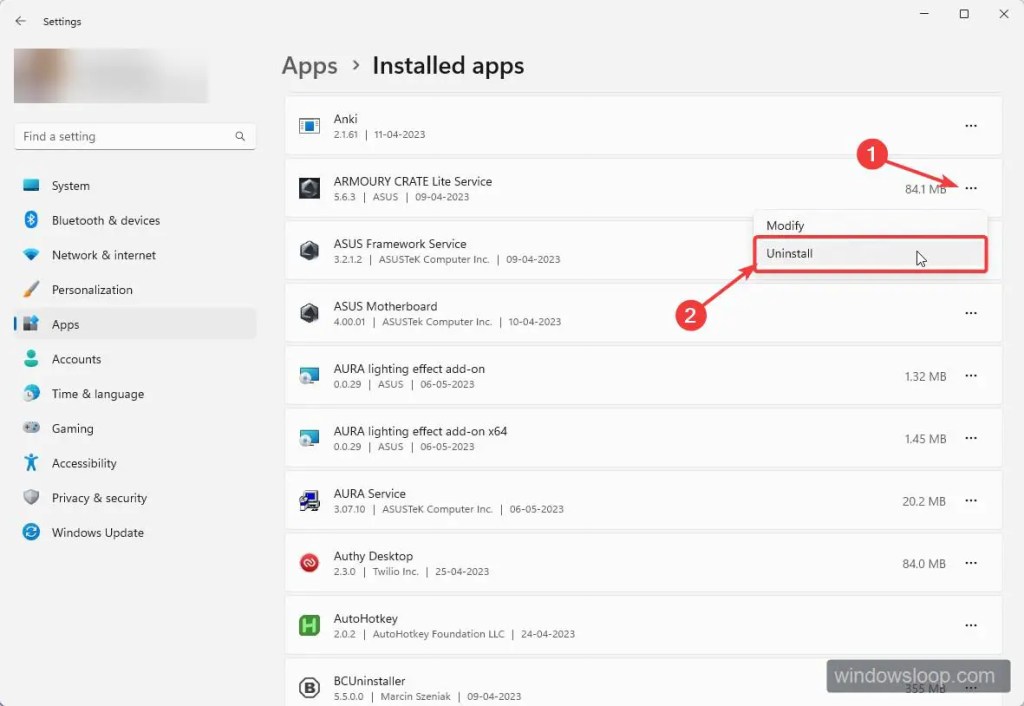
Verwenden Sie das Armory Crate-Deinstallationstool